Así puedes solucionar los recientes problemas. ¿Que es el Airdrop?
AirDrop es una de las herramientas más útiles de los sistemas operativos de Apple. Aunque ya estaba presente en versiones más antiguas, lo cierto es que en iOS 8 y OS X Yosemite hemos podido verla más a fondo. No obstante, también es cierto que tiene una gran cantidad de problemas que se acentúan debido a la poca configuración que hay que llevar a cabo. Si tuviéramos más información, estamos seguros de que las resoluciones se podrían llevar a cabo con una mayor celeridad.
El funcionamiento de AirDrop es bastante sencillo: los dispositivos utilizarán la conectividad Bluetooth para descubrir otros que estén cercanos y con la misma funcionalidad. En el caso de que los resultados sean positivos, se establecerá una red WiFi para transferir los datos. No hace falta conectarse a un router, los propios aparatos pueden establecer puntos de conexión. Incluso podréis contactar solo con aquellos dispositivos con los que haya confianza, creando una lista de contactos.
En cualquier caso, en la red se pueden encontrar algunos arreglos que os sacarán del apuro. Nosotros hemos encontrado varios que funcionan bastante bien y con las que no deberíais tener mayores inconvenientes. Vamos a comentarlas con el fin de que podáis ponerlas en práctica a la mayor brevedad posible.
Solución #1, la más rápida y sencilla

Pasemos a comentar la primera que hemos encontrado y que, además, es la más rápida y la más sencilla de llevar a cabo. A continuación tenéis los pasos detallados:
- En primer lugar, eliminad la cuenta de iCloud de vuestro Mac. Para ello id a Ajustes de Sistema -> iCloud.
No deberíais preocuparos por los datos de los contactos, calendarios y demás, ya que estos están almacenados en la nube de Apple. Ni siquiera están en vuestro ordenador. Cuando la cuenta se vuelva a activar, los obtendréis de nuevo. [sociallocker] - Eliminad vuestra cuenta de iCloud también de vuestro dispositivo con iOS en Ajustes -> iCloud -> Cerrar sesión.Volvemos a decir lo mismo que con el Mac.
- Cuando las cuentas estén desactivadas de ambos aparatos, solo queda reiniciar los mismos. Sirve con apagarlos y volverlos a encender.
- Una vez que estén activos, introducid las cuentas y sincronizad los datos. En ambos dispositivos. AirDrop ya os debería funcionar. [/sociallocker]
Y si no os ha funcionado así, pasad a las demás soluciones (o a la última si nada funciona).
Más soluciones para AirDrop, mínimas pero que os servirán

Si el anterior arreglo no os ha servido, os avisamos de que tenemos a vuestra disposición algunos consejos que os servirán. Prestad mucha atención. En algunos casos, es realmente sencillo llevarlos a cabo:
- ¿Tus dispositivos son compatibles?: es posible que los dispositivos en los que estéis intentando poner AirDrop no sean compatibles. Solo tenéis que comprobar la compatibilidad para aseguraros un buen funcionamiento. Si tenéis un iPhone o una tablet, necesitaréis un puerto Lightning y iOS 7 o iOS 8. En el caso de los ordenadores, es necesario contar con Mac que funcione bajo OS X Yosemite. Versiones anteriores tienen AirDrop, pero pueden observarse problemas menores e incapacidad para transferir datos hacia dispositivos iOS.
- Configura OS X Yosemite: no es imprescindible pero sí recomendable que vuestros Mac estén configurados con la misma cuenta de iCloud que estéis utilizando en otros dispositivos. Id a las preferencias del sistema para aseguraros de eso. Por supuesto, aseguraos de que las conexiones Bluetooth y WiFi están activadas.
- Configura también iOS: sucede igual que con los Mac. No es imprescindible, pero sí muy recomendable. Los pasos son los mismos: aseguraos de que las conexiones Bluetooth y WiFi están encendidas.
- Utilizar AirDrop en un Mac no es tan difícil: puede parecer complicado, pero lo cierto es que utilizar AirDrop en un Mac es relativamente sencillo. Simplemente iniciad el programa o intentad compartir cualquier objeto mediante él. Todo lo demás se pondrá en marcha.
¿Aún así sigue sin funcionar? Últimas soluciones para AirDrop

Si vuestro AirDrop sigue sin funcionar, no estaría de más llevar a cabo algunas pequeñas acciones que os aseguren un fallo del programa. En primer lugar, comprobad que AirDrop está encendido. Podéis ser visibles a todo el mundo para confirmar la efectividad. El dispositivo también debe estar encendido, pero no estar bloqueado. En esta zona encontraréis problemas, ya que la aplicación no funcionará correctamente.
Tampoco es mala idea reiniciar los dispositivos, conectar después las conexiones WiFi y Bluetooth, y ser un poco pacientes con el funcionamiento. En ocasiones puede llegar a tardar mucho en responder. Si llegados a este punto nada ha hecho efecto, lo mejor será esperar a una actualización por parte de Apple.
Solución un poco latosa….
Numerosas personas que han probado el resto de “fixes” les ha funcionado lo siguiente, aunque es un poco latoso.
- Hacemos una copia de seguridad de nuestro iPhone 4,5, 5s, 6, iPad o iPod..
- Restablecemos totalmente a los ajustes de fábrica desde el propio dispositivo o desde iTunes.
- Cuando comience el proceso de configuración, elegimos “Configurar como nuevo iPhone (o lo que tengáis) sin restaurar la copia de seguridad de iTunes.
- Una vez finalizado probamos a ver si funciona o no Airdrop.
- Si funciona tenemos dos opciones, sincronizar nuestras aplicaciones o probar a restaurar la copia de seguridad, aunque posiblemente el error vuelva de nuevo y tengáis que volver hacer todos los pasos, manteniendo vuestro dispositivo limpio, como “nuevo iPhone”.
AirDrop es una utilidad excelente, pero que en algunos apartados necesita perfeccionarse. Estamos seguros de que Apple sabrá dar soluciones. Hemos visto casos en los que la única opción en la que se arregla este problema es en la sustitución de vuestro iPhone, iPad o iPod por uno nuevo en la propia Apple Store.

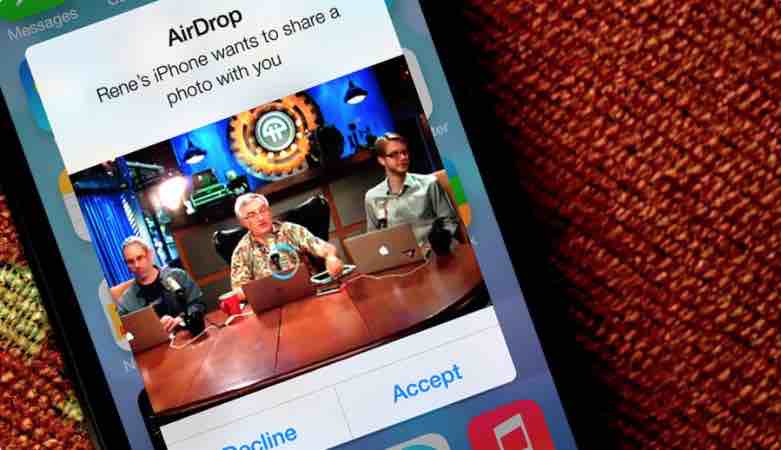
Hola, tengo un problema, los dispositivos de mi esposa se comunican entre si con airdrop pero con los míos no, ya intentes de todo, ocupamos la misma red wifi, y todo lo de arriba lo hice…. y nada…si me pueden ayudar lo agradezco mucho
Hola, una consulta. Al intentar compartir videos de la Macbook al iPad con airdrop me surge la siguiente leyenda: “Error al transferir de la Macbook. Falta de espacio disponible”. A pesar de que liberó espacio en la Mac, me lo sigue rechazando. En cambio, el iPad recibe archivos de otros dispositivos por airdrop. ¿Cuál puede ser el problema? Muchas gracias.
Tengo un problema y es que en el mac cuando inicio la aplicación no me aparece ningún dispositivo , tampoco me deja modificar lo , visibilidad nadie, solo contactos o todos, ni me aparece.
tengo la misma falla, requiero apoyo
Resolvi postar o que descobri sobre estas falhas pois testei com um iPhone 7 e um Ipad novo 2015 e eu consegui conectar. Funcionava no meu Macbook 2011 mas as atualizações acabaram com o Airdrop. Acredito que tem a ver com as falhas de segurança no sistema iOS que deixou muitos usuários descontentes com o recurso. Vários hackers demonstraram em 2015 como invadir um iPhone facilmente usando o Airdrop. A Apple disse que corrigiu o problema no IOS9 mas todos os iPhones antigos com iOS7 e iOS8 (4/4S) aparentemente continuaram vulneráveis. Corre o boato que a Apple tenha descontinuado o Airdrop sem fazer alarde para impedir novas falhas de segurança.
Haber con h y con b. Tienes que reiniciarlo crakkkk
¡Muchas Gracias! Por fin pude solucionar este problema con el AirDrop. Saludos desde Paraguay.
Como le hiciste pasa la solución.
hola, aunque tu articulo tiene ya casi tres años. sigue siendo de referencia para muchas personas.
yo tengo una mack book air 2011 y no puedo enlazar airdrop con ninguno de mis iphones (5s y 6s) tampoco con mi ipad mini 2.
entre estos últimos tres dispositivos la conexión de airdrop es excelente, el problema es con la mac.
estaré muy agradecido si me puedes orientar.
saludos desde Guatemala.
Mi novia tiene un iPhone 6 y un MacBook y estoy intentando enviar una foto del iPhone al MacBook mediante esta mierda de AirDrop, que aun poniéndolo visible para todo el mundo en ambos dispositivos, no hay forma de que uno encuentre al otro. No he probado todas las soluciones que das en tu articulo porque sinceramente paso, desde luego vaya panda de putos inútiles los que han inventado esto. Entre esto y el estupido ruidito que hace el macbook al encenderse y que no se calla aunque pulse la tecla de mute mientras lo enciendo (que no veas lo que jode cuando mi novia esta durmiendo), es para estamparlos.
muchisisisismas gracias….segui los pasos y funciono finalmente después de estar sin esta valiosa herramienta por mas de un año, un fuerte abrazo!
Me alegro de que lo solucionaras, un saludo!
SOLUCIÓN —– Hola amigos yo tenia otro problema, el teléfono aparecía en mi mac pero mi mac no aparecía en mi iPhone, y era porque no le había puesto la clave del llavero a mi mac y eso estaba deteniendo el proceso, estuve intentando de todo y esto fue la solución. siganme en instagram como @educolindres por si tienen alguna duda.
Hola, saludos.
Intento pasar videos de la Mac al iPhone vía Airdrop pero no lo logro, hace todo el proceso pero no queda el video en el carrete. Las fotos las pasa sin problema. Que puedo hacer?
buenas una pregunta..
solamente airdrod trabaja con red local?
o el movil puede estar concetado a otra red wifi y desde mi ordenador acceder a camara?
Hola Francisco! Airdrop se conecta mediante Wi-Fi Direct o Bluetooth es decir el propio ordenador enlaza por Wi-Fi / Bluetooth al otro dispositivo, sin necesidad de una red. Lo que si necesitas es que estén cerca, para establecer la conexión.
hola ,
os cuento mi problema . cuando comparto muchas fotos por AirDrop , estas en el dispositivo receptor se desordenan completamente.
Se puede solucionar
GENIAL!!!! HA FUNCIONADO!!!! MUCHISIMAS GRACIAS POR COMPARTIR….
hola, tengo yosemite 10.10.5 en mi mac e IOS 9.3.2, en mi oficina me es imposible utilizar airdrop, en mi casa cuando hago lo mismo y ademas usando un ipad air esta función airdrop funciona como diosa, he echo de todo en mi oficina y no pasa nasa sigue igual de mal, alguien a pasado por lo mismo ???
Hice todos los pasos y nada, me jalaba bastante bien, de iPhone a mac y viceversa, pero con la ultima versión de iOS hubo un fallo horrible y nada, ¿alguien esta igual?
Yo he conseguido usar airdrop entre iphones y entre macs, pero no de iphone a mac y viceversa…
Un artículo confuso y nada claro.
En definitiva los pasos no están descritos y da por sentado que todos sabemos que se refiere cuando pone cosas como:
El dispositivo también debe estar encendido, pero sin llegar a la ventana de bloqueo.
:/
Gracias por avisar, hemos expandido un poco más los pasos y corregido ese error, en el que se refería a que el dispositivo tiene que estar activo, no bloqueado. Un saludo Mina
Cómo puedo saber si mi dispositivo está bloqueado? Airdrop me funciona entre iphone 7 plus y ipad mini perfectamente, pero con el macbook air me suele dar problemas. A veces conecta y a veces no, ¿Qué sucede? ¿por qué, si anteriormentehe podido usar airdrop entre el mismo iphone y el mismo macbook, ahora no puedo?
Muchas Gracias. Hace un rato ha funcionado pero de nuevo no me conecta el iPhone con el Mac. Seguiré investigando
Es posible que el tipo de WiFi haga que el iPhone no vea al portátil Mac con la aplicación Airdrop? Con la wifi de la oficina paso fotos del iPhone al Mac pero con la wifi de casa no me funciona. Me podeis decir algo al respecto?
Hola! En la oficina las pasas al mismo Mac no? Y en casa no funciona. Posiblemente sea de tu router, o bien que tiene algún puerto cerrado de los que usa o alguna incompatibilidad.
Ahora que lo pienso detenidamente, Airdrop funciona a través de Bluetooth….